Как синхронизировать подписки в WooCommerce на определенную дату?
Опубликовано: 2022-05-06Вы беспокоитесь об управлении продлением подписки в своем магазине WooCommerce? Больше нет, мы поможем вам эффективно управлять продлением подписки. Если вы новичок в WooCommerce и хотите добавить варианты подписки в свой магазин, попробуйте этот плагин подписки для WooCommerce.
В этой статье мы обсудим, как можно установить все продления подписки на определенную дату независимо от даты покупки.
Что такое синхронизация продления подписки?
Давайте посмотрим, как работает синхронизация подписки. Если клиент разместил заказ на продукт с ежемесячной подпиской 15 марта, следующая дата продления будет 15 апреля. А для другого клиента, разместившего заказ 16-го числа, продление будет 16-го числа следующего месяца.
Синхронизация продления подписки позволяет установить дату продления для всех подписок в вашем магазине на определенную дату. Допустим, вы хотите, чтобы обновления происходили 1-го числа каждого месяца для всех клиентов. Таким образом, не имеет значения, сделал ли клиент заказ 15 марта или 20 марта, продление произойдет только 1 числа следующего месяца.
Из этой статьи вы узнаете, как синхронизировать подписки в WooCommerce.
Эта статья основана на использовании рекомендуемого плагина By WebToffee.
Действия по включению синхронизации подписки в WooCommerce
Чтобы включить подписки в магазине WooCommerce, первое, что вам нужно сделать, это установить и активировать плагин Subscription for the WooCommerce.
1. Включение синхронизации подписки
- Откройте панель управления вашего сайта.
- Перейдите в WooCommerce > Настройки.
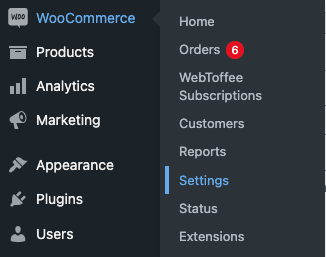
- Нажмите на вкладку Подписки WebToffee .
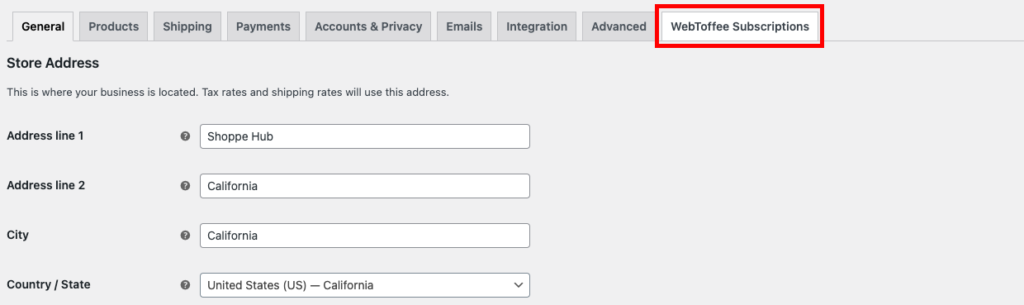
- Прокрутите вниз и установите флажок « Синхронизация подписки ».
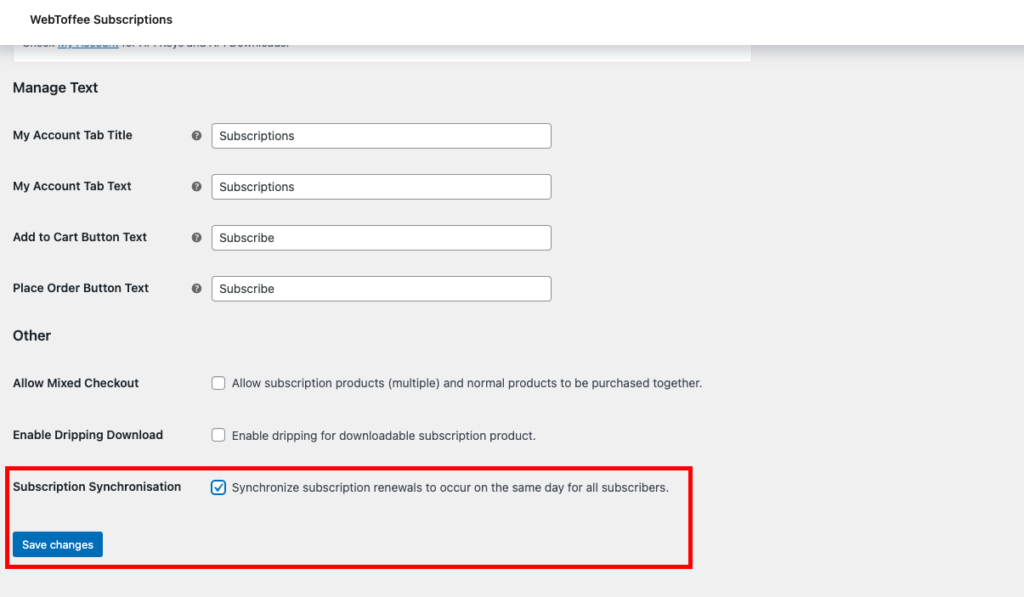
- Щелкните Сохранить изменения.
2. Создание синхронизированного продукта подписки.
Вы можете либо создать новый продукт по подписке, либо отредактировать существующую подписку. Для лучшего понимания давайте создадим новый синхронизированный продукт подписки.
В этом примере мы создаем новый вариант подписки на дезодорант Nivea Men.

1 — Перейдите в раздел « Продукты » > « Добавить новый».
Введите информацию о продукте и загрузите изображения.
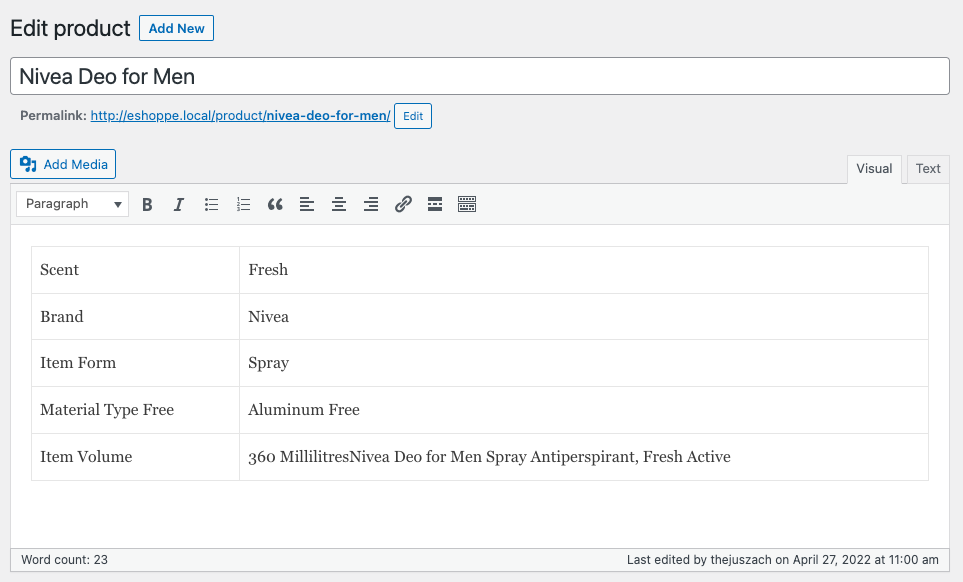
2. В мета-окне « Данные о продукте» выберите простую подписку из раскрывающегося списка. (Мы также можем синхронизировать подписки для переменных подписок. Подробнее об этом далее в статье.)
3 – Установите цену и период подписки. (Положим 10 долларов на каждый месяц)
Я установлю срок действия подписки « Бессрочный» и оставлю поля « Плата за регистрацию» и « Бесплатная пробная версия» пустыми.
Теперь давайте установим дату продления синхронизации подписки .
- Для недельных подписок: Вы можете установить любой день недели. (пример: понедельник)
- Для ежемесячных подписок: Вы можете установить любые дни с 1 по 27 или последний день месяца.
- Для годовых подписок: вы можете установить любую конкретную дату в году. (пример: 25 марта)
Здесь мы устанавливаем период обновления ежемесячно, поэтому давайте добавим дату продления как 1-й день месяца.
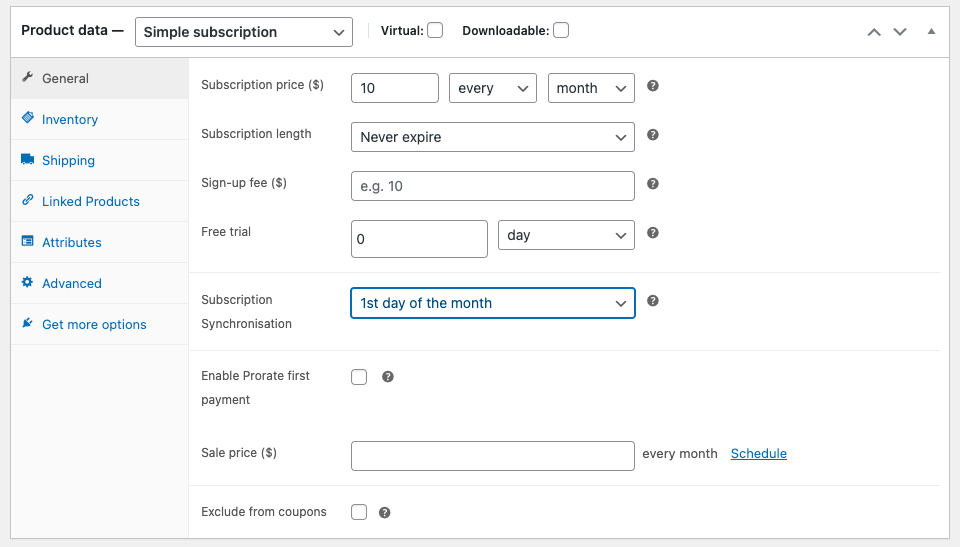
Затем вы можете увидеть флажок «Включить Prorate для первого платежа». Мы вернемся к этому позже, а сейчас оставим это без отметки.
4 – Предварительный просмотр и публикация продукта.
Для переменных подписок вы можете установить период продления подписки для каждого варианта.
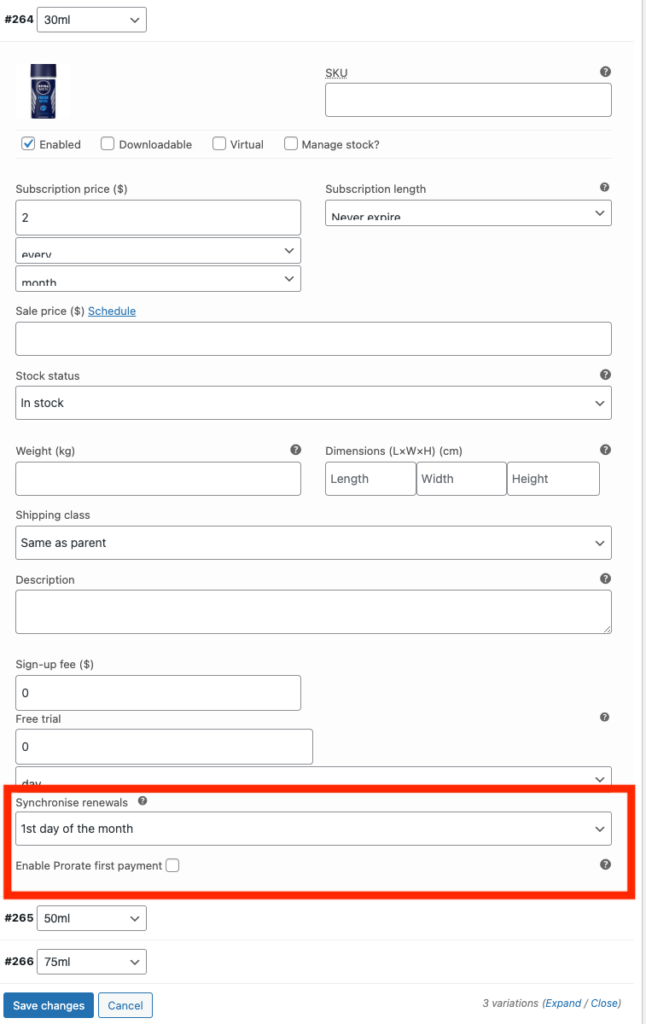
Опубликуйте , чтобы сохранить продукт.
Нажмите « Просмотреть продукт».
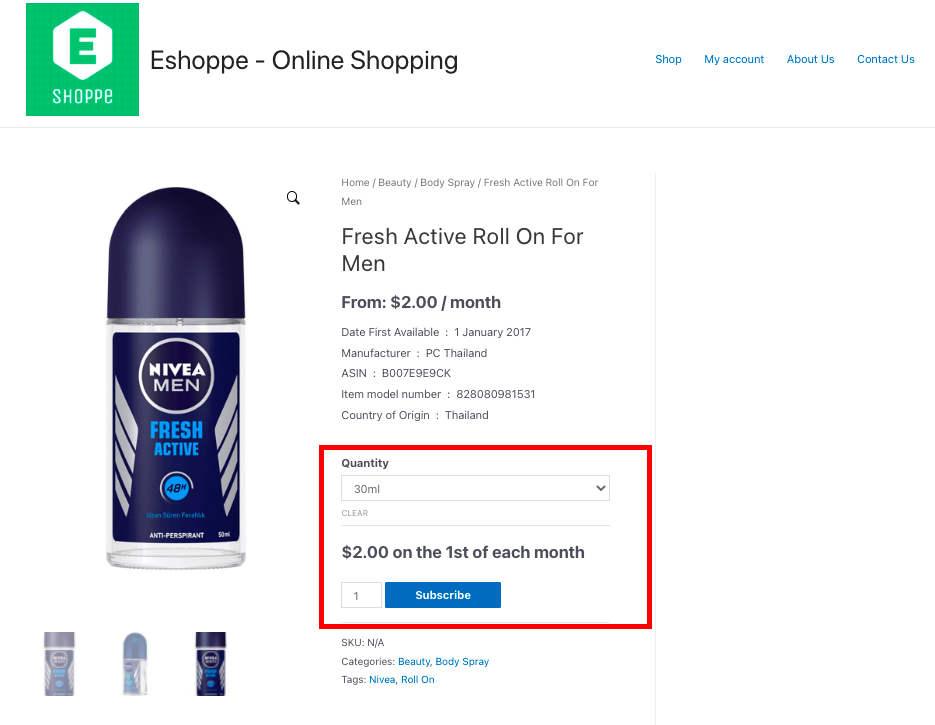
Здесь пользователь может подписаться на определенный вариант продукта. Цена будет варьироваться в зависимости от набора вариаций.
Узнайте больше о том, как создать продукт по подписке в WooCommerce.
Теперь давайте посмотрим, что произойдет, когда клиент разместит заказ.
Перейти на страницу продукта.
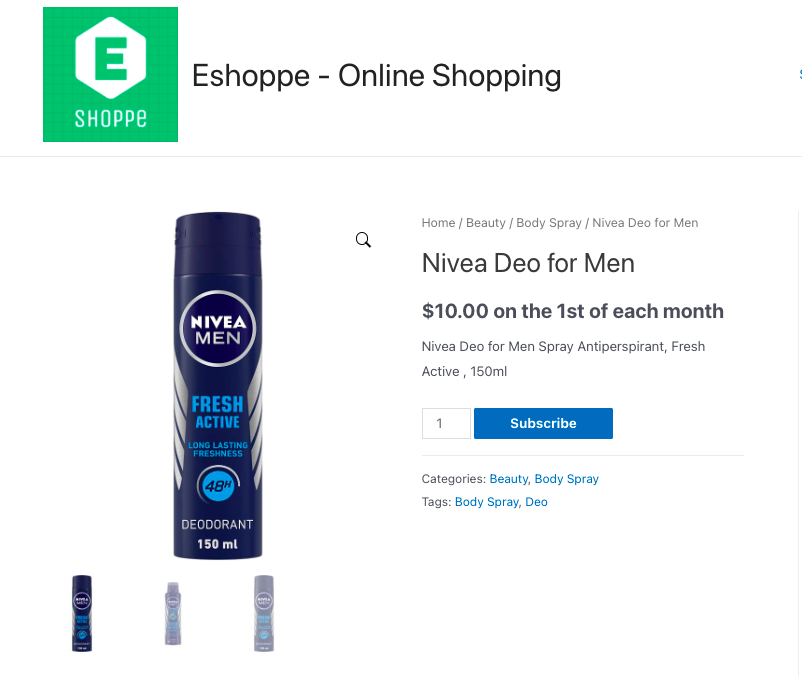
Нажмите кнопку «Подписаться ». Это приведет вас на страницу оформления заказа.

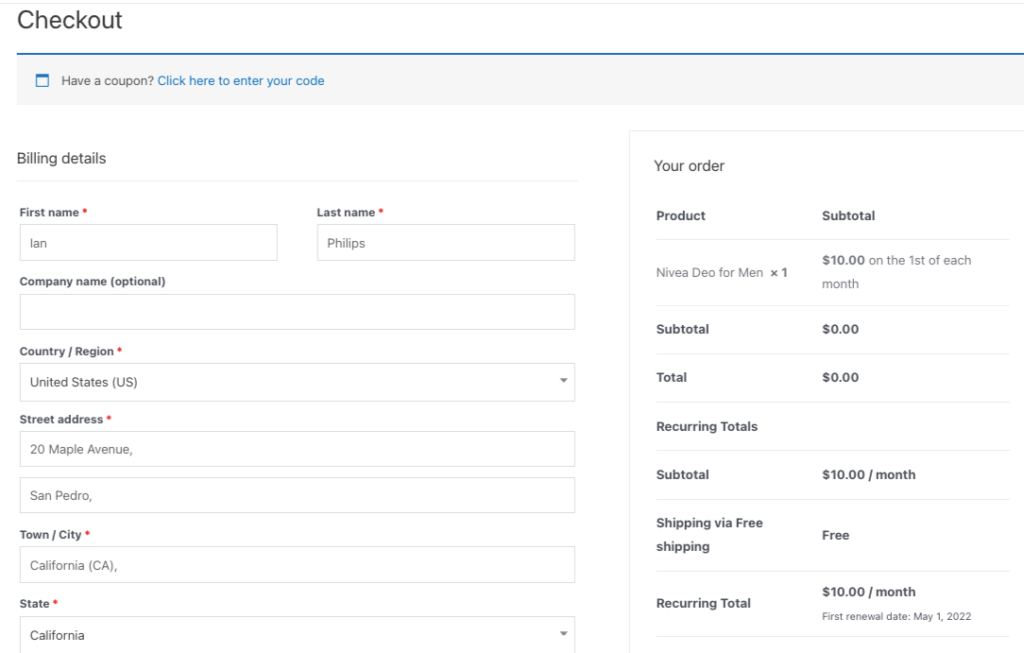
Давайте заполним платежные данные и приступим к оформлению заказа.
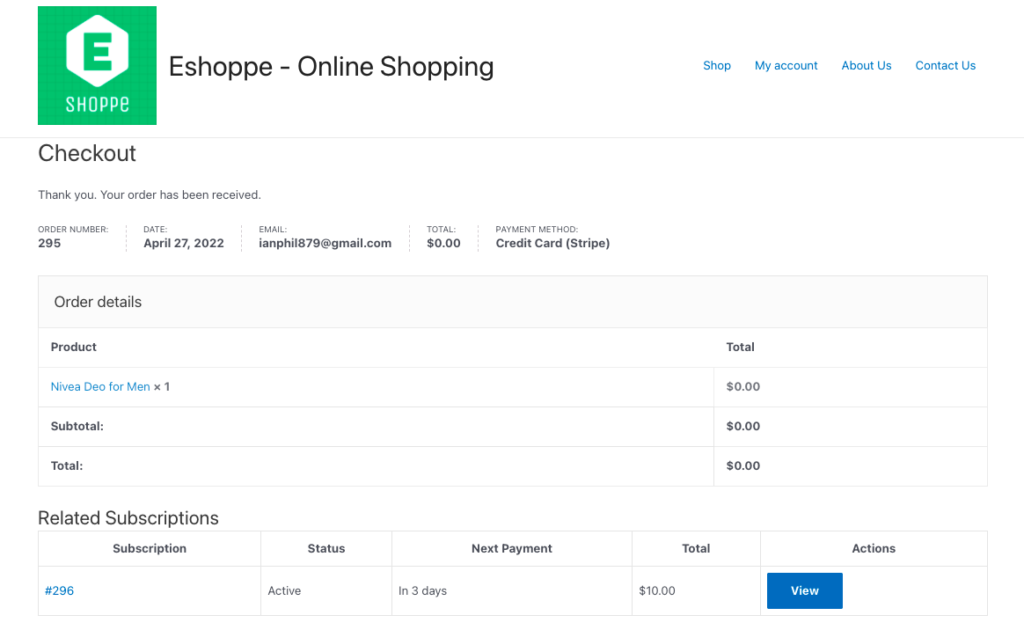
Теперь вы можете видеть, что общая сумма равна 0. Это потому, что мы устанавливаем период обновления на 1-й день месяца. Платеж будет инициирован только в эту конкретную дату.
3. Пропорциональный первый платеж
Возможно, вы видели это раньше, когда настраивали подписку на наш дезодорант Nivea.
Пропорциональное распределение первого платежа позволяет взимать с клиента плату за начальные дни до первой даты продления, когда включена синхронизация подписки.
Например, если клиент размещает заказ на сумму 100 долларов в месяц 15 марта, а период продления установлен на 1 число месяца. Затем включение опции первого платежа Prorate позволит вам взимать плату с клиента за дни с 15 марта по 1 апреля.
В нашем примере это будет 17 дней. Поскольку в марте 31 день, цена будет рассчитана как 17, деленное на 31x100 (100 долл. США — стоимость продукта), и вы получите 0,54 x 100 = 54. Таким образом, за первые дни до первого продления будет взиматься плата в размере 54 долларов США. Не волнуйтесь, вы можете пропустить математику, так как плагин Subscriptions for WooCommerce автоматически рассчитает сумму.
Теперь давайте посмотрим, как работает прорейтинг первого платежа. На этот раз давайте попробуем загружаемый продукт.
Для демонстрации добавим Kaspersky Total Security в качестве загружаемого продукта по подписке. Вы можете использовать любое программное обеспечение или услуги, используя эти шаги.
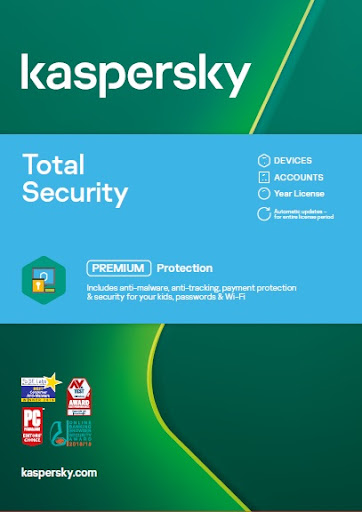
Перейдите в раздел « Продукты » > « Добавить новый».
Введите информацию о продукте и загрузите изображения.
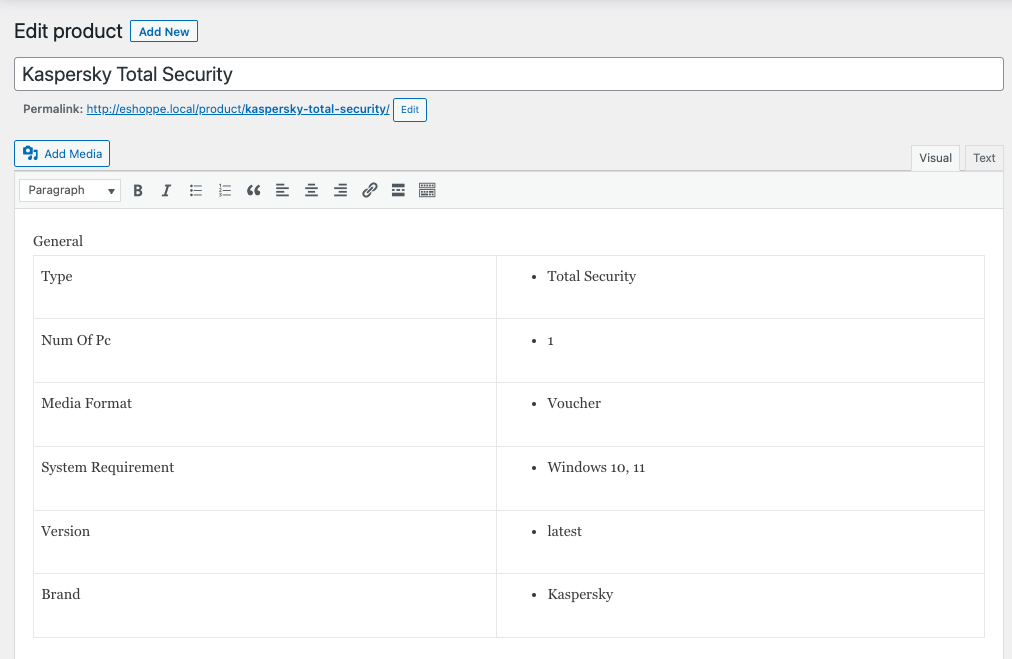
Прокрутите вниз до мета-поля данных о продукте.
Выберите Простая подписка в раскрывающемся списке данных о продукте.
Установите флажок Загружаемый .
Введите данные подписки. (Цена: 100 долларов США в месяц, продолжительность подписки: бессрочная, остальные оставьте пустыми)
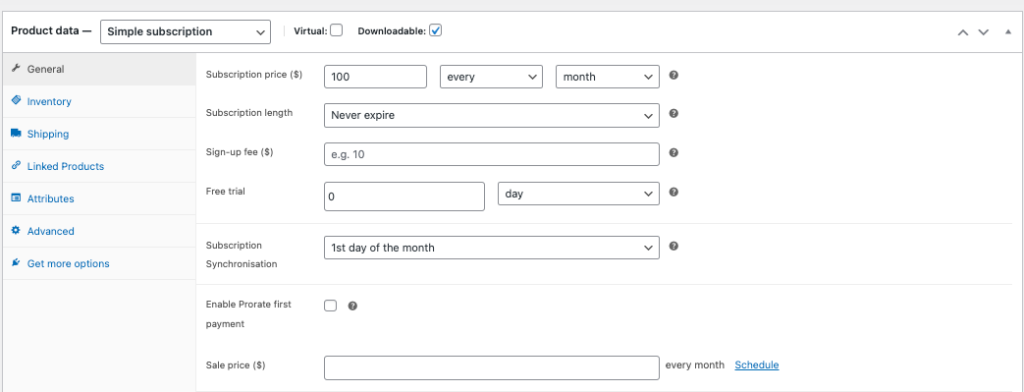
Мы установим синхронизацию подписки на 1-й день месяца.
Теперь давайте установим флажок Прорейт первого платежа .
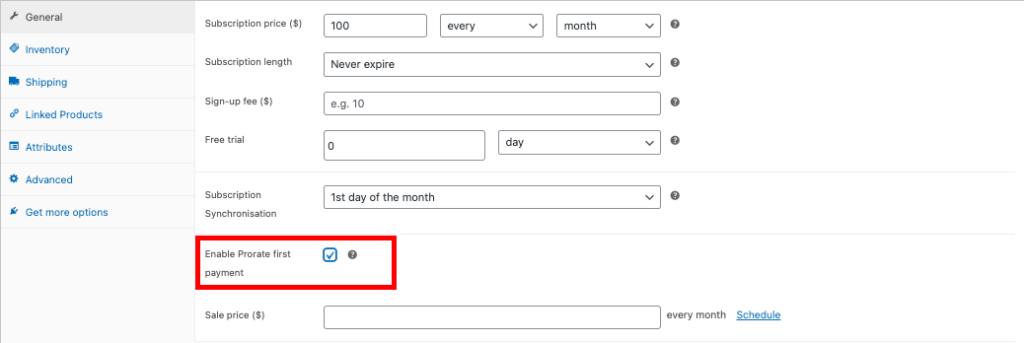
Поскольку это загружаемый продукт, мы должны добавить имя файла, URL-адрес файла, лимит загрузки и срок действия.
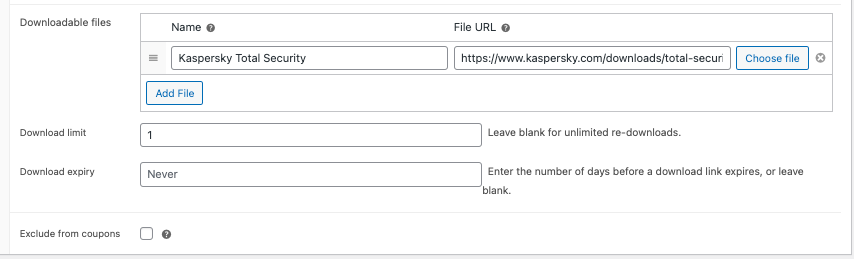
Опубликуйте , чтобы сохранить продукт.
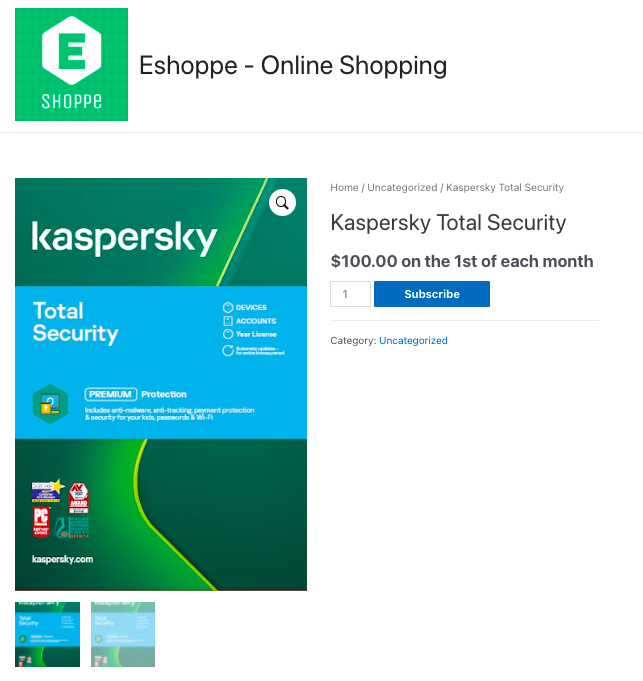
Перейдем на страницу товара и приступим к оформлению заказа. Теперь мы видим, что общая сумма к оплате составляет 13,33 $, взимаемая за 4 дня, с 27 апреля по 1 мая {4/30 (x100)}.
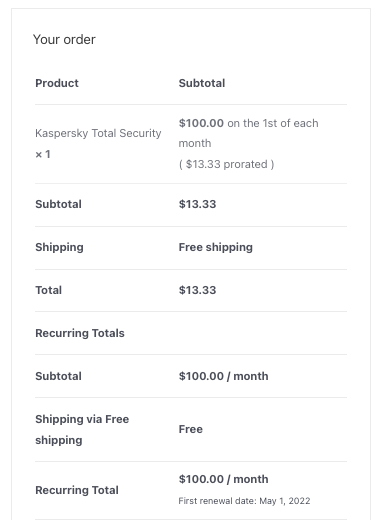
Продление назначено на 1 числа месяца, поэтому следующее продление будет 1 мая.
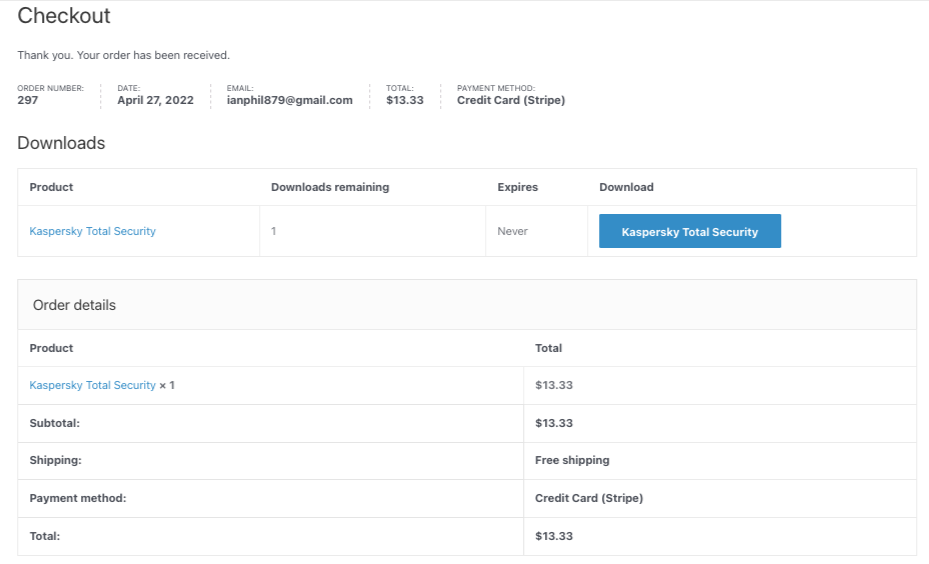
Небольшой совет. Вы можете выбрать пропорциональную оценку для любого типа продукта, но пропорциональная пропорция наиболее полезна для виртуальных или загружаемых продуктов, поскольку виртуальные продукты становятся доступны сразу после того, как подписчики подпишутся на подписку.
Мы надеемся, что эта статья помогла вам синхронизировать продление подписки с определенной датой. Таким образом, вы можете легко управлять всеми своими заказами на подписку. Это может быть полезно как для физических, так и для виртуальных продуктов.
Вы продаете физические или виртуальные товары в своем магазине? Как вы управляете подписками в своем магазине? Ответ в разделе комментариев.
- Это помогло ?
- Да нет
